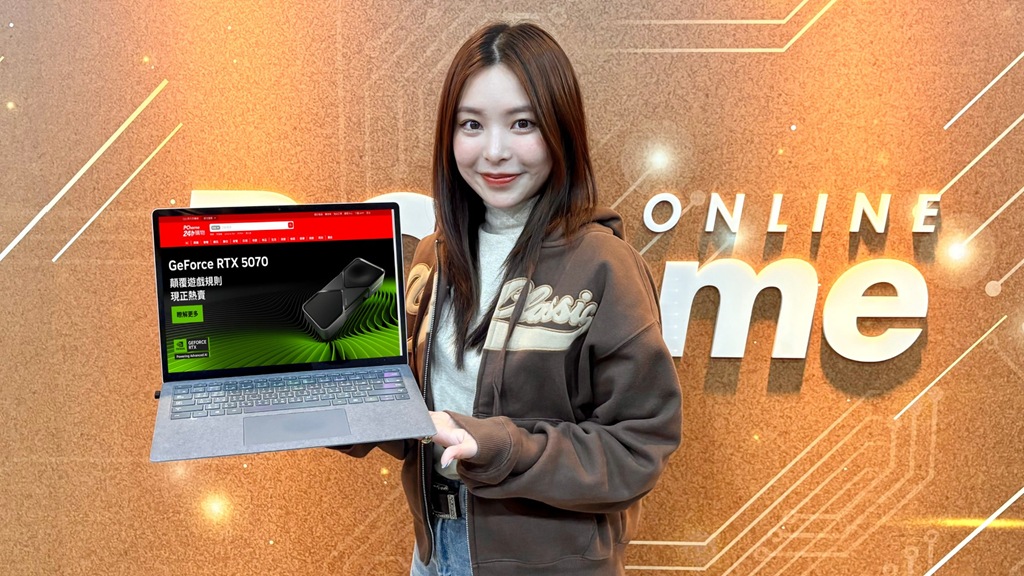每次在Windows 下用 iTunes 就是一整個麻煩,備份同步慢就算了,完全不知道要備多久(如下圖),最麻煩的是有時候還給你當掉,還有就是要從iPhone 將比較大影片捉出,就給你出現錯誤,還要去改一些有的沒有的設定,才能將影片轉出來,真的超麻煩了,現在小米要介紹這套 Tenorshare iCareFone 可以讓您輕鬆轉出或匯入照片、影片,還有音樂,備份iOS裝置上的資料、還可以批量將HEIC轉成JPG,iPhone備份到新手機(參考教學),iPhone換手機備份(參考教學),iPhone舊機換新機也都可以輕鬆幫您搞定!
下載連結:https://www.tenorshare.tw/products/icarefone.html

下載好 Tenorshare iCareFone 程式後,點兩下直接安裝,一下子就安裝完成啦。

在使用 Tenorshare iCareFone 幫您的iPhone備份到新手機,iPhone換手機備份,iPhone舊機換新機之前,我們來看一段影片,讓您更加的了解,另外你也可以參考這邊(請點我) 4個超強方案, 手把手教你將iPhone資料轉移電腦。
進入 Tenorshare iCareFone 的主頁面之後,分為主頁、管理、備份和恢復、更多工具四大選項。

主頁:
當我們把iPhone 連接之後,頁面馬上秀出,您連接的設備訊息、iOS版本、同時還可以查詢保固與驗機,連同你的手機桌面也都秀出來,另外提供了快速啟動,設備媒體檔傳到iTunes、iTunes媒體檔傳到設備、一鍵匯出照片到電腦等,可以說iTunes 的功能它都有,它可以完全取代iTunes 來使用,而且比 iTunes 更好用更強大更穩定。

備份和恢復:
首先先來看一下備份和恢復,這個功能夠讓您iPhone備份到新手機,iPhone換手機備份,iPhone舊機換新機時幫你輕鬆搞定,而且更厲害的是 Tenorshare iCareFone 它連之前iTunes 的備份,也通通讀得到!恢復的部分提供了個人資料、通訊錄、訊息、備忘錄、日曆、媒體數據、照片、音樂、影片、語音備忘錄、應用資料等,應該說iPhone 裡所有的資料都幫你備份了。

現在就來試一下備份的功能,勾選要備份的項目,接著按「備份」,程式就自動開始備份啦,這個時候就是保持不要斷開iPhone即可。

最後看到備份完成,就搞定啦,也可以在備份的頁面看到多了一筆由 iCareFone 所備份的資料。

備份的目的就是當你的iPhone 無故掛了,或是iPhone備份到新手機,iPhone換手機備份,iPhone舊機換新機時可以使用!點選其中一個你要恢復的備份點。Tenorshare iCareFone 真的很厲害,它可以看到你備份內容裡所有的東西,連照片影片都可以看得到!而且還可以將你要的資料匯出到電腦!厲害吧!如果是要移到新手機的話,就是選擇恢復到設備。

接著也是什麼事都不用做,就保持手機和電腦連線,最後就自動恢復成功啦!這裡和備份一樣,會依照你資料的多寡不同,時間也會有所不同。

恢復後你勾選的資料就都回復到你的手機裡啦!是不是很方便。

管理:
接著來看管理的部分,就像檔案總管一樣,它可以直接瀏覽iOS裝置裡的資料,真的超方便的,你可以直接在這邊管理你的檔案,匯出、匯入。甚至給以把 iPhone 當成隨身碟來使用。

例如通訊錄,一樣可匯出、匯入、還可重覆的挑出來合併,可以直刪除,更可以在裡面編輯你的通訊錄,真的很方便。

現在就來使用一下匯出的功能,點選想要匯出的照片,選擇完成後,點選「匯出」,再選擇要匯出的資料夾,按「確定」後,照片就開始匯出啦!

是不是超方便,不管是匯出檔案,或是匯出影片,通通沒有問題,不會像之前那樣,要COPY iPhone 裡比較大的影片,常常出現錯誤,還要去設定裡更改一些設定值,真的很麻煩。

更多工具:
最後來看一下更多工具裡面,也是提供了很多好用的功能,如iOS系統恢復,傳輸備份和還原WhatsApp、iPhone數據恢復,尤其裡面還有一個轉換HEIC格式的功能,相信很多人應該很頭痛,iPhone的照片不小心設定成HEIC格式時,在Windwos 的電腦無法觀看。

像小米現在用的是Windows 11 的系統,一樣不行看,點了出後會要求你下載HEVC視訊延伸模組,而且還要33元!不想花錢的話,就是透過一些免費的程式,或是線上來轉檔,非常的麻煩。

使用 Tenorshare iCareFone 超簡單就可以轉檔,點選轉換HEIC格式,再選擇添加圖片,可以一次把所有照片都拉進來轉換,一次最多可以批量轉到1000張。

選擇好資料夾後,所有的照片就都會列在畫面裡,點選「轉換為JPG」,Tenorshare iCareFone 就一次幫您轉好,是不是超方便的。

最後小米就介紹到這邊啦, Tenorshare iCareFone 是一樣比 iTunes 還好用的 iPhone / iOS 管理軟體,它可以幫您iPhone備份到新手機,iPhone換手機備份,iPhone舊機換新機,一鍵匯出iOS 裝置裡的照片到電腦上,備份iOS 裝置裡的音樂、影片、通訊錄等,還有批量將HEIC轉成JPG檔,真的很棒,最重要的它不會沒事就卡住或是當掉! 有需求的朋友趕快來試試看吧!
下載連結:https://www.tenorshare.tw/products/icarefone.html
最後一定要報給大家一個好康!!廠商大方的提供30%折扣優惠碼,只要在結帳時輸入【A3KER6】,就可以享7折優惠哦!有需要的朋友趕快把握機會。